Excel- တစ်ခုတည်းသော ကော်လံများစွာမှ vlookup
မကြာခဏ၊ သင်သည် Excel ရှိ ကော်လံအများအပြားတွင် တန်ဖိုးများကို ရှာဖွေပြီး အခြားကော်လံတစ်ခုတွင် ကိုက်ညီသောတန်ဖိုးကို ပြန်ပေးလိုပေမည်။
ဥပမာအားဖြင့်၊ သင်သည် အောက်ပါဒေတာအတွဲတွင် “ Spurs” နှင့် “ Centre” အနေအထားကို ရှာဖွေပြီး အမှတ်ကော်လံရှိ သက်ဆိုင်ရာတန်ဖိုးကို ပြန်ပေးလိုပေမည်။

အောက်ဖော်ပြပါ အဆင့်ဆင့် ဥပမာသည် VLOOKUP လုပ်ဆောင်ချက်ကို အသုံးပြု၍ ၎င်းကို မည်သို့လုပ်ဆောင်ရမည်ကို အတိအကျပြသထားသည်။
အဆင့် 1: ဒေတာအတွဲကို ဖန်တီးပါ။
ဦးစွာ၊ အမျိုးမျိုးသော ဘတ်စကက်ဘောကစားသမားများအကြောင်း အချက်အလက်ပါရှိသော အောက်ပါဒေတာအတွဲကို ဖန်တီးကြပါစို့။

အဆင့် 2- ပံ့ပိုးမှုကော်လံတစ်ခု ဖန်တီးပါ။
ထို့နောက်၊ ကျွန်ုပ်တို့သည် VLOOKUP လုပ်ဆောင်ချက်ကို ကောင်းမွန်စွာလုပ်ဆောင်ရန်အတွက် အကူအညီကော်လံတစ်ခုကို ဖန်တီးရန် လိုအပ်ပါသည်။
ဒါကိုလုပ်ဖို့၊ cell A2 မှာ အောက်ပါဖော်မြူလာကို ရိုက်ထည့်ပါ။
= B2 & C2
ထို့နောက် ကော်လံ A ရှိ ကျန်ဆဲလ်တစ်ခုစီသို့ ဤဖော်မြူလာကို နှိပ်ပြီး ဆွဲယူပါ။
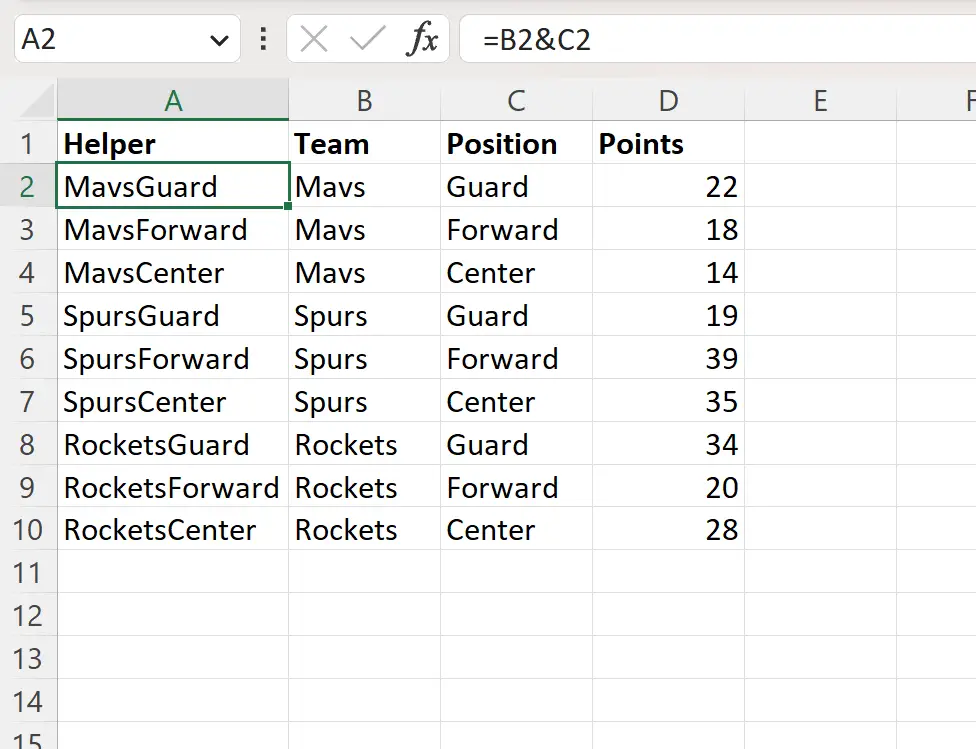
အဆင့် 3- ကော်လံအများအပြားမှ VLOOKUP တစ်ခုကိုပြုလုပ်ပြီး တစ်ခုသာပြန်ပါ။
နောက်ဆုံးတွင်၊ အဖွဲ့ကော်လံရှိ “ Spurs” ကိုရှာဖွေရန်နှင့် အနေအထားကော်လံရှိ “ Center” ကိုရှာဖွေရန် ဆဲလ် G3 တွင် အောက်ပါဖော်မြူလာကို ရိုက်ထည့်နိုင်သည်-
=VLOOKUP( G1 & G2 , A1:D10 , 4, FALSE)
အောက်ဖော်ပြပါ ဖန်သားပြင်ဓာတ်ပုံသည် ဤဖော်မြူလာကို လက်တွေ့တွင် အသုံးပြုနည်းကို ပြသသည်-
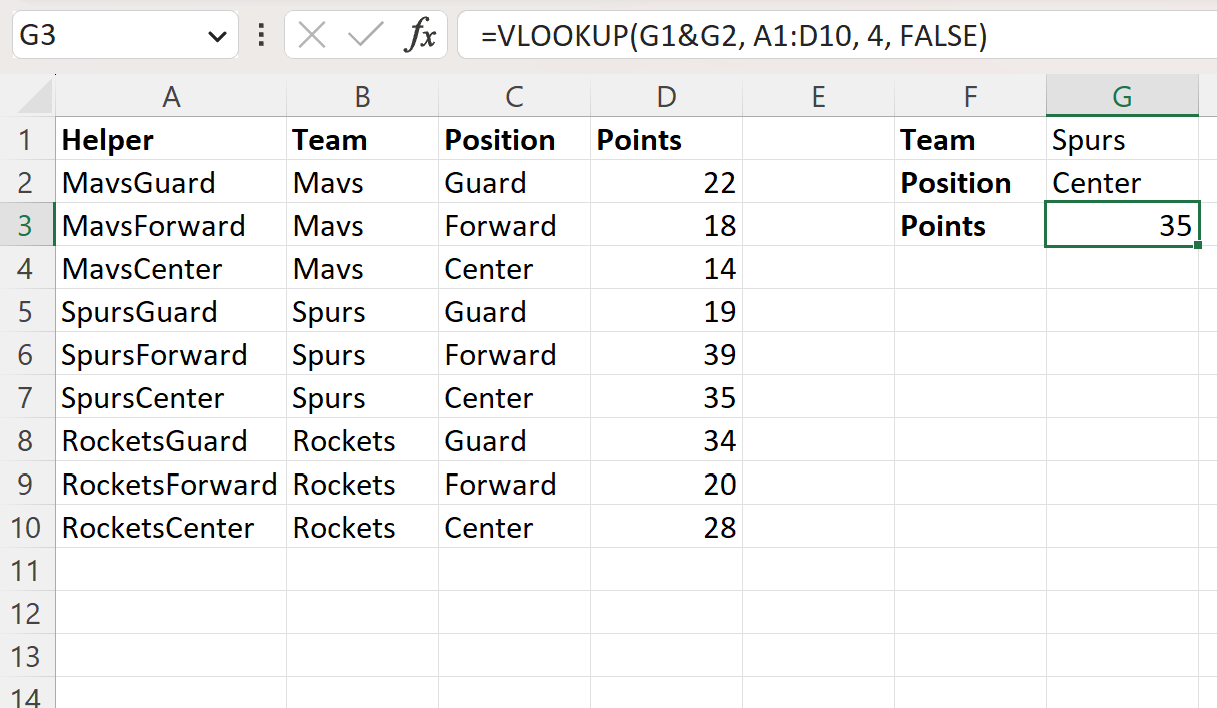
ဖော်မြူလာသည် တန်ဖိုး 35 ကို မှန်ကန်စွာ ပြန်ပေးသည် ၊ ၎င်းသည် ၎င်းတို့၏ အနေအထားအဖြစ် “ Center” ရှိသော “ စပါး” အသင်းရှိ ကစားသမားနှင့် သက်ဆိုင်သည့် အမှတ်တန်ဖိုးဖြစ်သည့် အမှတ်တန်ဖိုးဖြစ်သည်။
ဖော်မြူလာတွင်၊ ကျွန်ုပ်တို့သည် G1 နှင့် G2 ဆဲလ်များ၏တန်ဖိုးများကိုပေါင်းစပ်ရန် G1 & G2 ကိုအသုံးပြုခဲ့သည်ကို သတိပြုပါ။
ထို့ကြောင့်၊ ကျွန်ုပ်တို့ အမှန်တကယ် ကော်လံ A ရှိ SpursCenter တန်ဖိုးကို ရှာဖွေပြီး အပိုင်းအခြားရှိ စတုတ္ထကော်လံရှိ ဆက်စပ်တန်ဖိုးကို ပြန်ပေးခဲ့သည်။
ထပ်လောင်းအရင်းအမြစ်များ
အောက်ဖော်ပြပါ သင်ခန်းစာများသည် Excel တွင် အခြားသော အသုံးများသော အလုပ်များကို မည်သို့လုပ်ဆောင်ရမည်ကို ရှင်းပြသည်-
Excel- တန်ဖိုးများစွာကို အလျားလိုက်ပြန်ရန် VLOOKUP ကိုသုံးပါ။
Excel- သုညအစား ဗလာတစ်ခုပြန်ပေးရန်အတွက် VLOOKUP ကိုသုံးပါ။
Excel- ရက်စွဲအလိုက် VLOOKUP ကို ဘယ်လိုသုံးမလဲ။